3、还可以通过手动抠图里的“涂抹和擦除”来修改抠图结果。
4、更换背景并保存:在下方生成的纯色背景图中,选择纯白色点击下载保存即可。
二、借助Photoshop专业软件
步骤简述:
1、导入图片:在Photoshop中打开需要处理的图片。
2、选取背景:利用魔棒工具或快速选择工具精确选中背景区域。
3、删除并新建背景:删除选中的背景部分,创建新图层并填充为白色作为新背景。
4、调整图层:调整主体图层的位置和大小,确保与白色背景和谐统一。
三、remove
步骤简述:
1、打开软件:打开remove官网,在首页点击上传需要换白底的图片。
2、一键换背景:等待自动抠图完成后,从提供的背景选项中选择白色作为新背景。
四、利用手机自带功能
步骤简述:
1、打开APP:启动具有背景更换功能的手机应用程序。
2、导入图片:在APP中选择换背景功能,并导入您的图片。
3、抠图与选背景:利用APP的自动或手动抠图工具处理图片,然后在背景选项中选择白色。
4、保存分享:完成设置后,保存处理后的图片或直接分享至社交媒体。
无论您是专业设计师、职场人士还是普通用户,上述四种方法都能满足您将图片背景更换为白底的需求。从专业的图像处理软件到便捷的在线工具和手机APP,选择最适合您的抠图工具,轻松实现图片背景的更换,让您的图片更加专业、美观。返回搜狐,查看更多